Jak dodać tryb portretowy do dowolnego zdjęcia w Zdjęciach Google
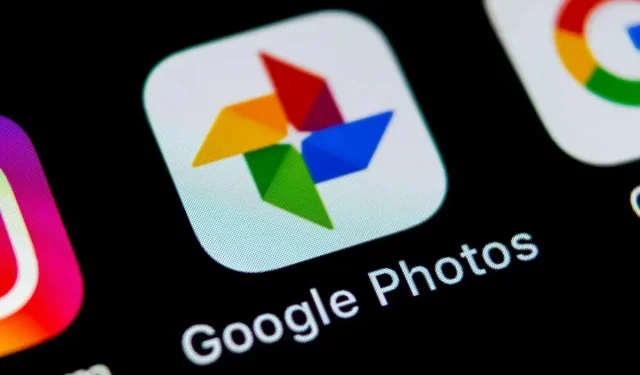
Zdjęcia Google niedawno dodały możliwość dodania efektu rozmycia tła, takiego jak tryb portretowy, do prawie każdego zdjęcia w Zdjęciach Google.
Najlepszy aparat to ten, który masz przy sobie. To właśnie sprawia, że nasze smartfony są tak ważne. Lustrzanki cyfrowe mogą robić lepsze zdjęcia, ale smartfon mieści się w kieszeni i można go zabrać wszędzie. Jest nie tylko wygodny, ale także przekształca już zrobione „klasyczne” zdjęcia w oszałamiające ujęcia z efektem bokeh i głębią ostrości dzięki funkcji rozmycia portretowego w Zdjęciach Google.
Rozmycie portretowe niekoniecznie jest nowością. Ta funkcja, wprowadzona wyłącznie dla smartfonów Pixel, pozwala dodać rozmycie tła do zdjęć, które nie zostały zrobione w trybie portretowym. Jednak w przeszłości funkcja ta była ograniczona tylko do ludzi. Podczas gdy tryb portretowy działa z innymi obiektami, rozmycie portretowe nie pojawiło się w przypadku zdjęć zwierząt, roślin i innych obiektów, w przypadku których można zastosować efekt bokeh.
Od czasu pewnej aktualizacji Zdjęć Google wszystko to się zmieniło. Teraz Google pozwala zastosować rozmycie portretowe do dowolnego zdjęcia ze Zdjęć Google, co otwiera szerokie pole możliwości.
Jak używać rozmycia portretowego na dowolnym zdjęciu
Aby samodzielnie przetestować tę funkcję, potrzebujesz urządzenia Google Pixel lub subskrypcji Google One. Twój smartfon musi mieć co najmniej 3 GB pamięci RAM i system Android 8.0 lub nowszy. W chwili pisania tego tekstu ta funkcja nie istnieje w aplikacji na iOS.
Ponadto musisz zainstalować najnowszą wersję Zdjęć Google, aby korzystać z funkcji rozmycia portretowego. Ponieważ aktualizacja jest stosunkowo nowa, może nie być jeszcze dostępna dla Twojego urządzenia.
Jeśli tak, to operacja jest taka sama, jak ta, którą już znasz i tak bardzo kochasz. Aby użyć, wybierz zdjęcie ze Zdjęć Google, kliknij „Edytuj”. Po załadowaniu różnych akcji powinieneś zobaczyć przycisk Portret. Stamtąd możesz kliknąć „Narzędzia”, a następnie na drugim pasku menu, który pojawia się tuż poniżej, wybrać „Rozmycie”. Zdjęcia Google wybiorą wtedy najlepszy poziom rozmycia w trybie „Auto”. Jeśli chcesz, możesz ręcznie dostosować rozmycie. Kliknij OK, jeśli jesteś zadowolony ze swoich zmian.
Chociaż Google nie oferuje żadnych szczegółowych specyfikacji tej funkcji, Mountain View ostrzega, że ta opcja może nie działać na wszystkich zdjęciach. Jeśli rozmycie portretowe nie do końca Ci odpowiada, zawsze możesz cofnąć lub naprawić je ręcznie. Aby całkowicie wyłączyć rozmycie, po prostu przeciągnij suwak do końca w lewo, do 0.



Dodaj komentarz